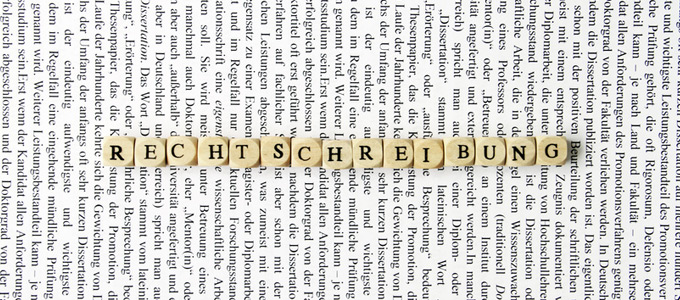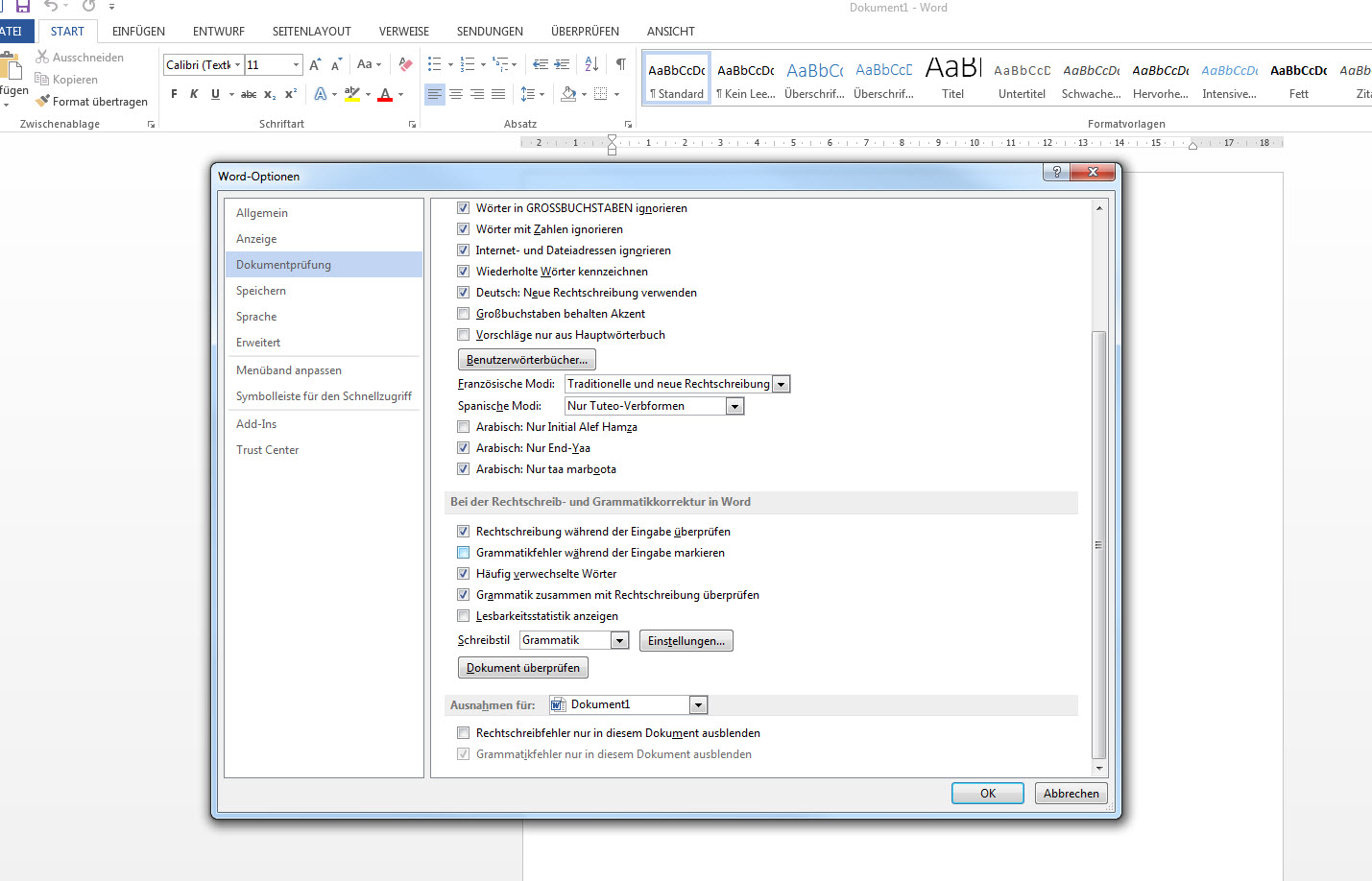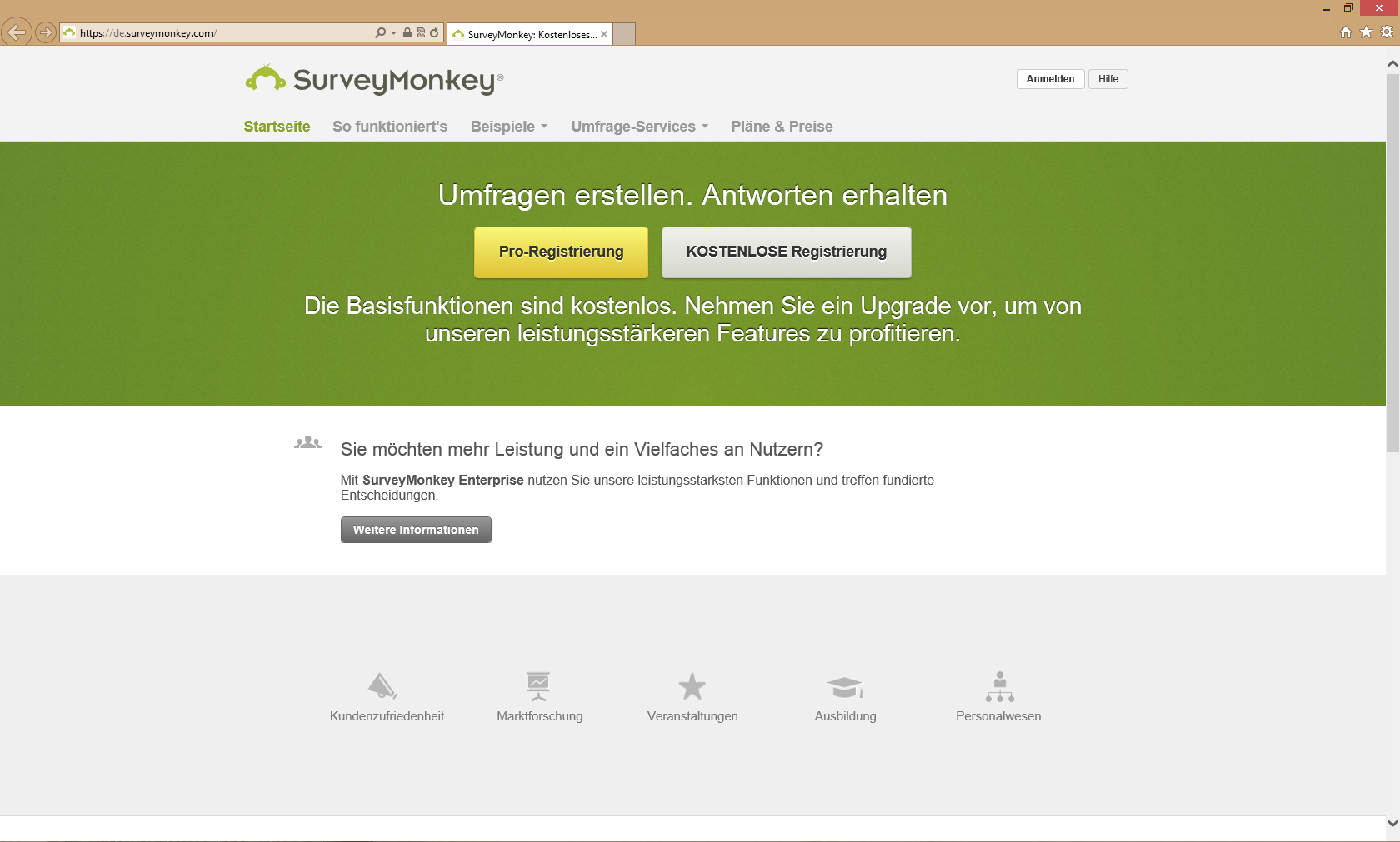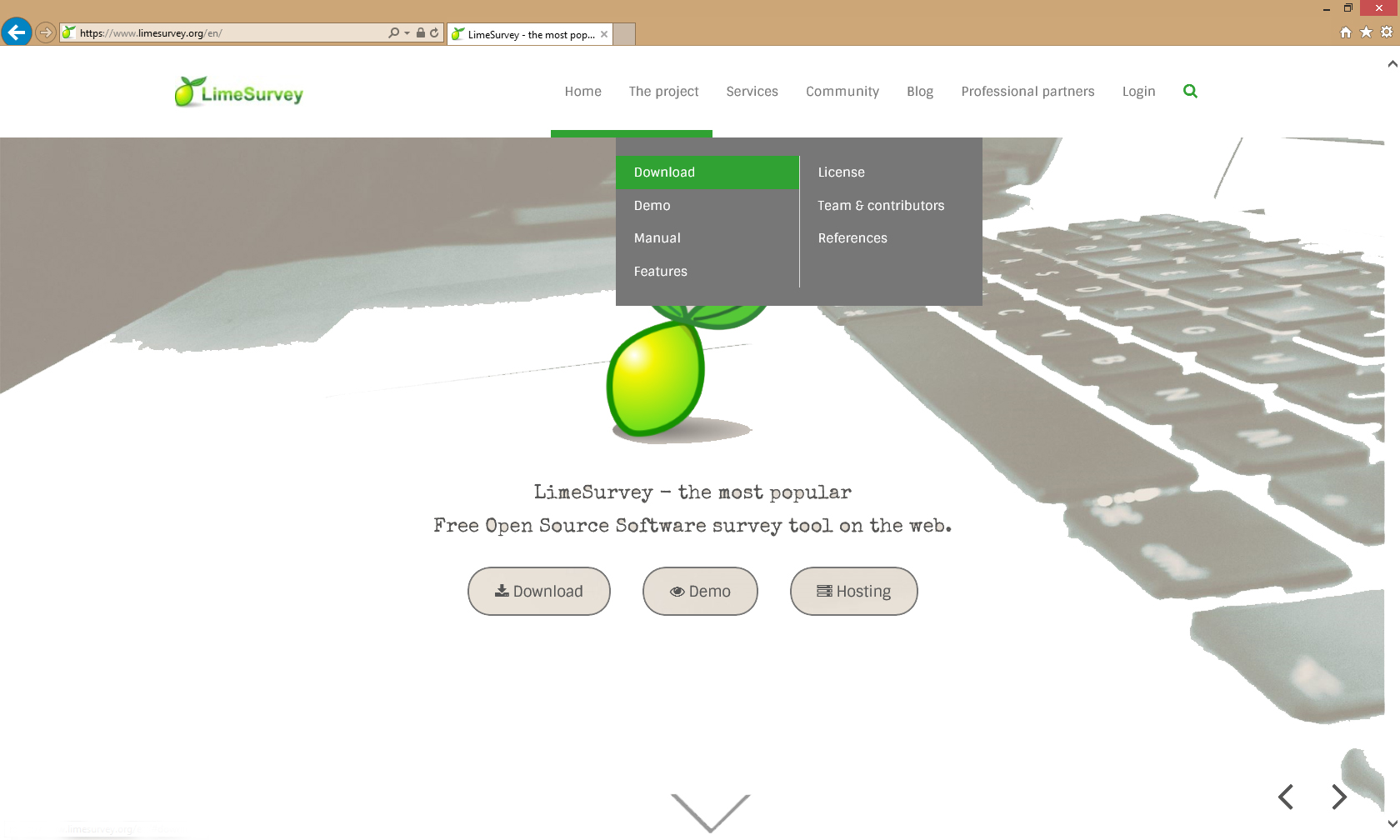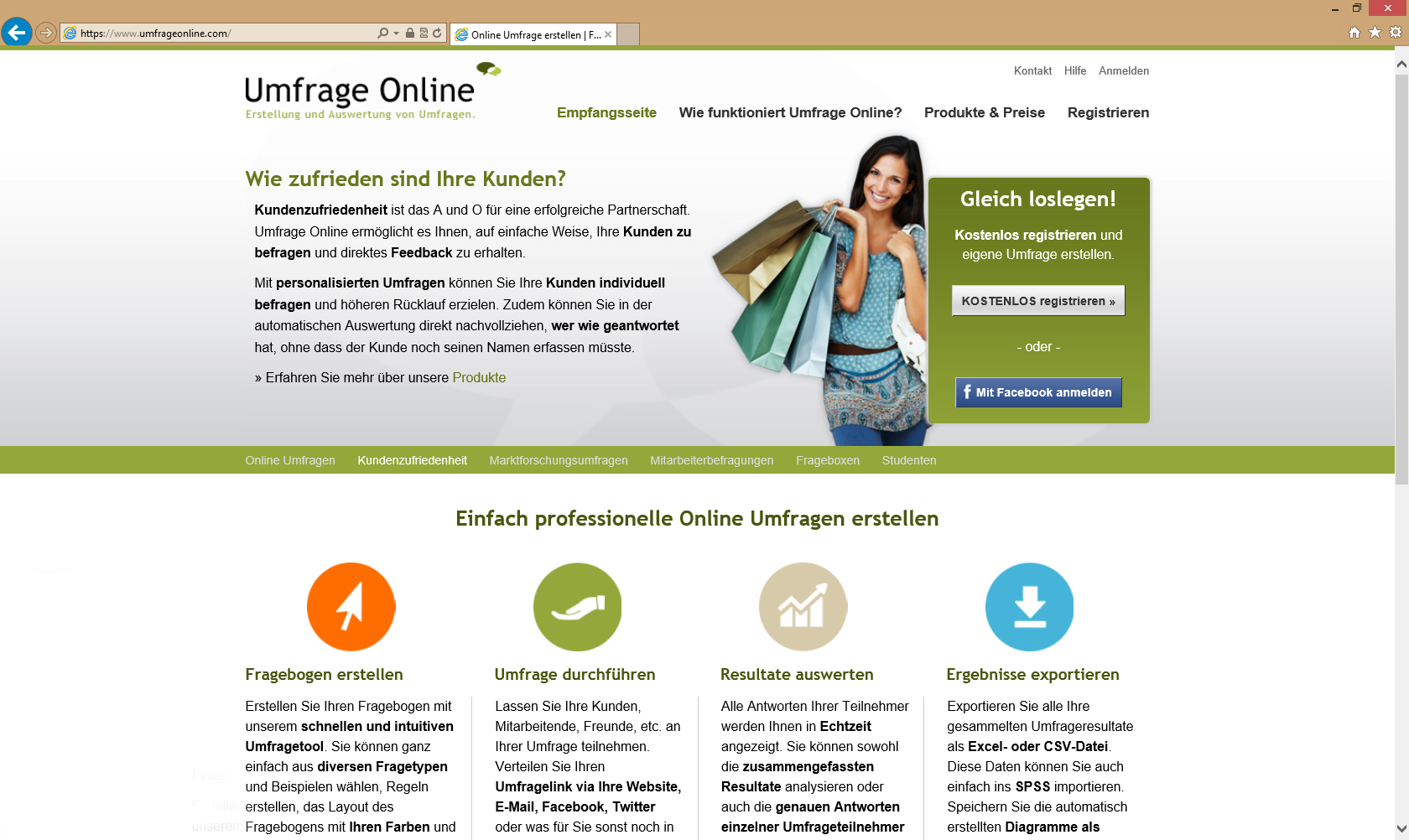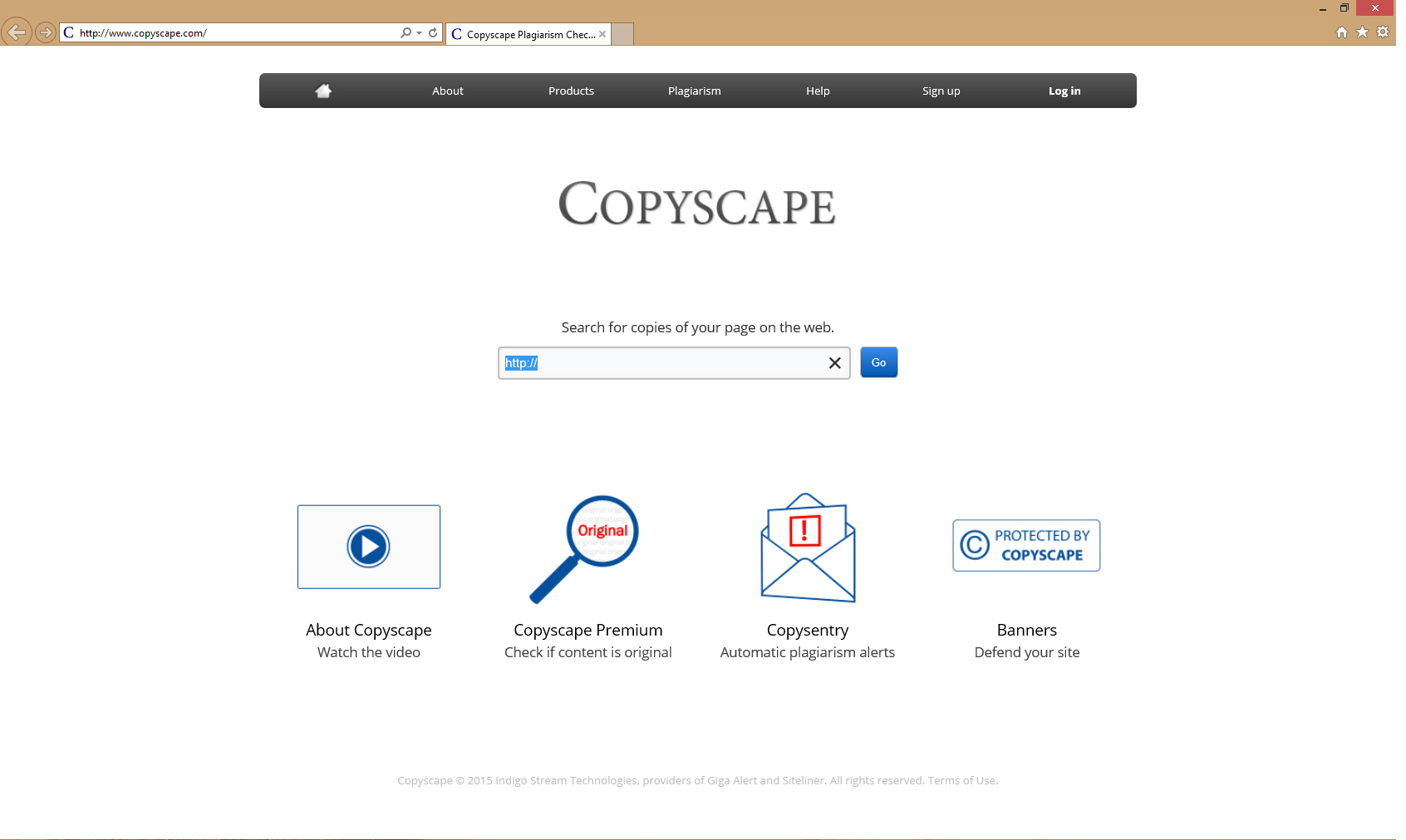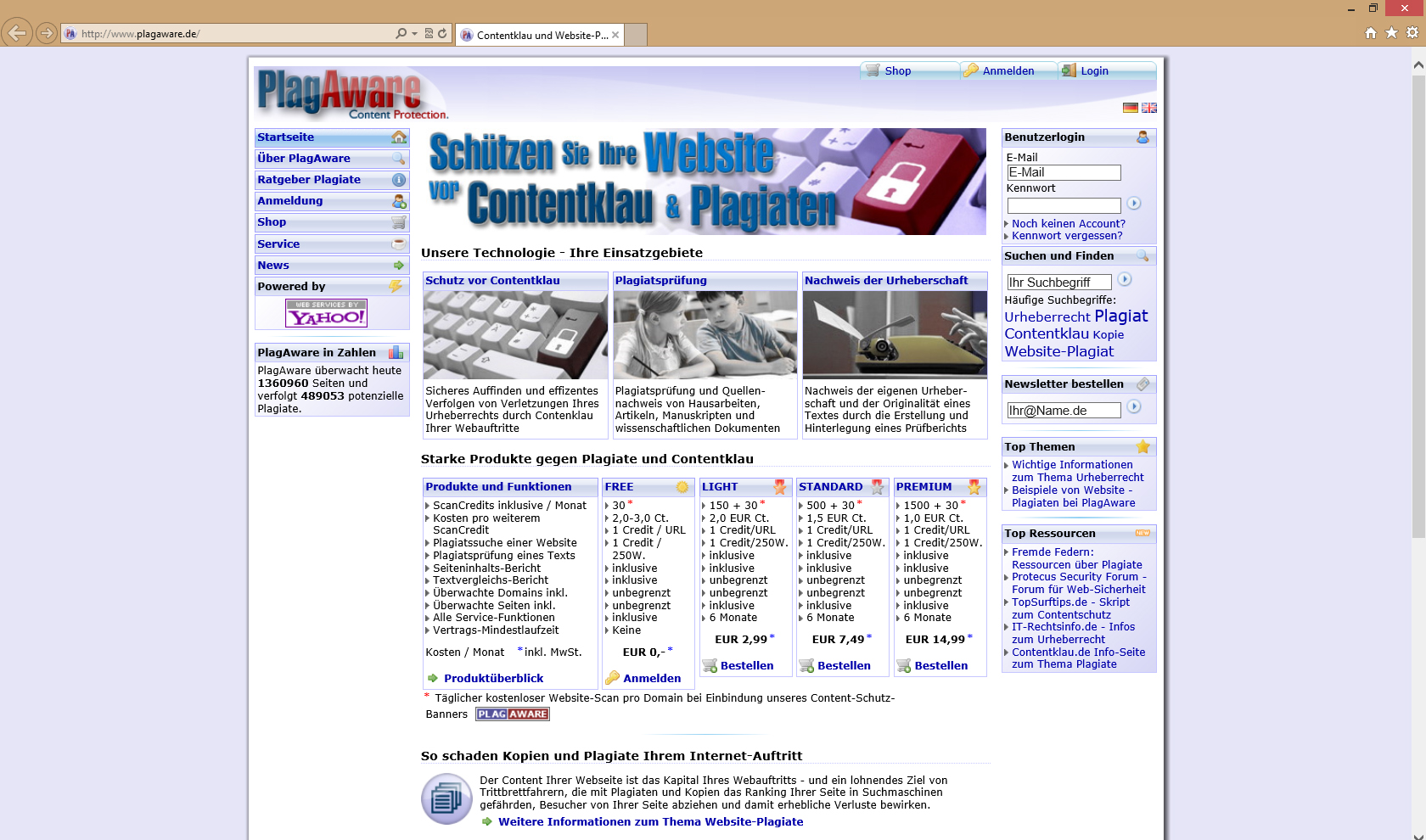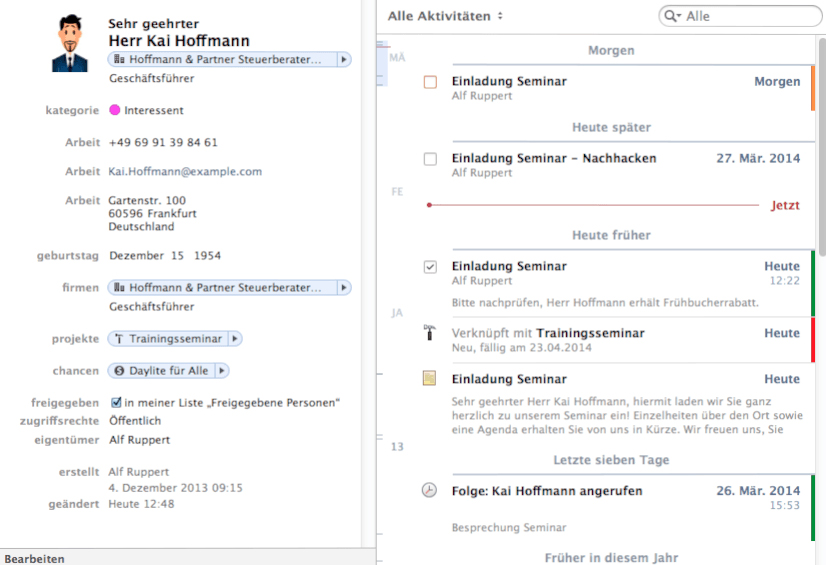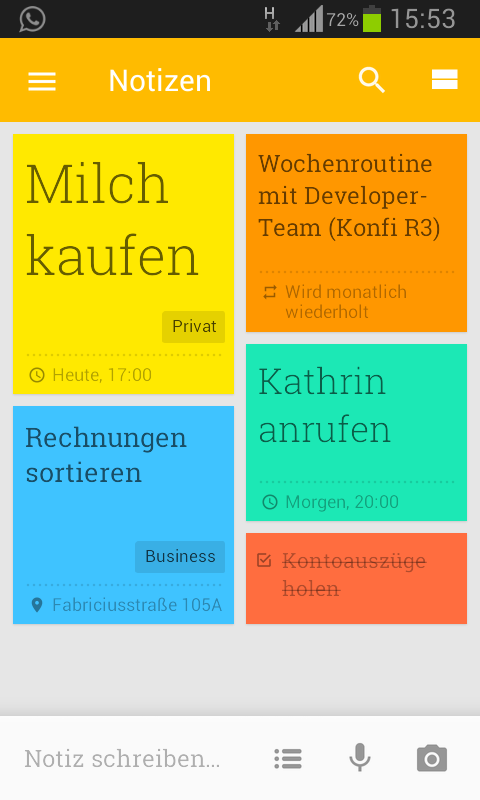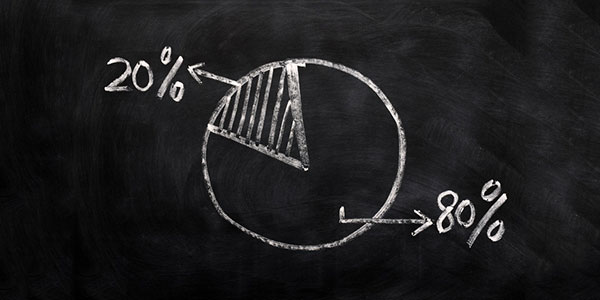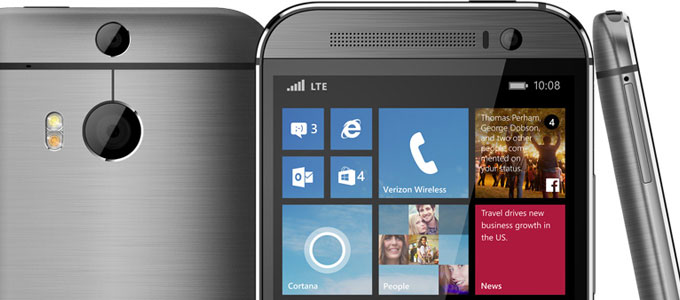Stressphasen im Beruf haben die meisten Menschen schon erlebt. Problematisch wird es dann, wenn der Druck zu groß wird und Stress dauerhaft zu Überbelastung führt. Professor Andreas Krause berichtet in der Oktober-Ausgabe von „Psychologie heute“ von einem Phänomen, das er als „interessierte Selbstausbeutung“ bezeichnet: Immer mehr Mitarbeiter beuten sich mehr oder weniger freiwillig selbst aus. Sie leisten weitaus mehr, als ihr Unternehmen verlangt. Wer aber über einen längeren Zeitraum an seine Grenzen oder sogar darüber hinaus geht, läuft Gefahr, irgendwann zusammenzubrechen, denn der Mensch ist nur begrenzt belastbar. Damit es nicht zu einem Burnout oder einer körperlichen Erkrankung kommt, sollten Arbeitnehmer oder Selbständige rechtzeitig gegensteuern. Einige Tipps und Stressbewältigungsstrategien, die den Druck aus dem Arbeitsalltag nehmen können, habe ich für Sie zusammengestellt.
Dem Körper Gutes tun
An normalen Tagen benötigt der Körper etwa zwei Liter Wasser. Muss man körperliche oder geistige Hochleistungen bringen, sollten es 2,5 bis 3 Liter sein. Einen Teil können Sie auch durch Kamillentee ersetzen, der hydrierend und beruhigend wirkt. Als Anti-Stress-Mittel gilt auch Vitamin C, denn es hat eine ausgleichende und beruhigende Wirkung. Sind Sie also besonders viel Stress ausgesetzt, sollten Sie viel Obst und Gemüse wie etwa Kiwis, Orangen oder Paprika essen. Verzichten Sie außerdem nicht auf Ihre Mittagspause. Nutzen Sie diese nach Möglichkeit, um das Büro zu verlassen, und essen Sie nicht am Schreibtisch. Außerdem sollten Sie unbedingt vermeiden, Krankheiten zu verschleppen: Wer sich mit schwerer Erkältung zur Arbeit quält, steckt nicht nur seine Kollegen an, sondern zögert die Dauer der Gesundung hinaus.
Kurz entspannen
Gerade an Computerarbeitsplätzen werden die Augen mit unzähligen visuellen Reizen überflutet. Um ihnen eine Pause zu verschaffen, sollten Sie sie auch während der Arbeit hin und wieder schließen. Setzen Sie sich dazu auf einen Stuhl, lehnen sich bequem zurück und machen Sie die Augen zu. Um den entspannenden Effekt zu verstärken, legen Sie Ihre geöffneten Handflächen auf die geschlossenen Lider. Bleiben Sie einige Minuten so sitzen, genießen Sie die Dunkelheit und die Wärme Ihrer Hände. Atmen Sie dabei langsam und gleichmäßig.
Bewusster arbeiten
Zu viele Reize überfordern das Gehirn. Versuchen Sie deshalb, Informationen bewusst und ohne Ablenkung aufzunehmen und zu verarbeiten. Eignen Sie sich effiziente Lese- und Gedächtnistechniken an, zum Beispiel Visual Reading: Denn wer schneller liest, behält mehr und liest dabei viel entspannter. Um diese Technik zu erlernen, benötigen Sie etwa zwei bis drei Tage. Machen Sie nach der Informationsaufnahme eine Gedankenpause, denn Pausen helfen dem Gehirn, Neues zu verarbeiten. Hilfreich ist es, eine Minute systematisch in den Bauch einzuatmen und kontrolliert wieder auszuatmen. Gönnen Sie sich Auszeiten, denn ständige Erreichbarkeit ist ein Stressfaktor. Schalten Sie also gelegentlich das Smartphone aus oder lassen Sie Anrufe, deren Annahme nicht akut ist, auf die Mailbox laufen.
Ehrliche Bestandsaufnahme und Stressbewältigungsstrategien
Um nicht nur akut, sondern langfristig Stress und Hektik auszuweichen, sollten Sie eine ehrliche Bestandsaufnahme machen und dabei an drei Punkten ansetzen: Ermitteln Sie Ihre „Stressoren“, indem Sie aufschreiben „Ich gerate in Stress, wenn…“. Dazu können etwa Zeitdruck, Lärm, hochgesteckte Arbeitsziele, eine falsche Planung oder Konflikte mit Kollegen oder dem Vorgesetzten gehören. Stressoren können Sie reduzieren oder sogar ganz abschaffen, indem Sie Aufgaben delegieren, Ihren Joballtag umstrukturieren und so Ihr Zeitmanagement verbessern, andere Prioritäten setzen oder bei Konflikten ein klärendes Gespräch, eventuell unter Zuhilfenahme eines Mediators, führen.
Machen Sie sich klar, was Ihre persönlichen Stressauslöser sind und formulieren Sie schriftlich „Ich setze mich selbst unter Stress, indem ich…“. Beispiele dafür können Perfektionismus, große Ungeduld oder eine schnelle Selbstüberforderung sein. Die individuellen Stressverstärker sind in der Regel alte Denkmuster, Motive und Einstellungen eines Menschen. Wenn Sie sich diese bewusst machen und kritisch reflektieren, sind Sie bereits einen Schritt weiter. Das Ziel sollte sein, sie in stressvermeidende Denkmuster umzuwandeln, indem Sie lernen, eine innere Distanz aufzubauen, Schwierigkeiten nicht als Bedrohung, sondern als Herausforderung zu sehen und Ihre Leistungsgrenzen zu akzeptieren.
Der dritte Ansatzpunkt ist die Ermittlung von Stressreaktionen: „Wenn ich im Stress bin, dann…“ Beschreiben Sie, wie Sie körperlich und seelisch auf belastende Situationen reagieren. Keine klaren Gedanken mehr? Herzklopfen? Zitternde Hände? Verspannte Schultern? Hier sollte Ihr Ziel eine Verhaltensänderung sein, indem Sie versuchen, Stressemotionen wie Angst, ein schlechtes Gewissen oder sogar Schuldgefühle und den mit diesen Gefühlen einhergehenden Spannungszustand positiv zu beeinflussen. Dabei hilft zum Beispiel körperliche Aktivität, sich etwas Schönes zu gönnen oder die Durchführung von Entspannungstechniken, um zwischendurch abschalten zu können. Außerdem ist es hilfreich, schon im Vorfeld Situationen, die zu Stress führen, zu entschärfen: Planen Sie für Aufgaben ausreichend Zeit ein. Schaffen Sie sich Freiräume für kleine Pausen im Arbeitsalltag. Und lernen Sie unbedingt, zu zusätzlichen Aufgaben und Pflichten auch mal „nein” zu sagen.
Zum Schluss möchte ich Ihnen noch eine Broschüre zum Thema „Burnout erkennen, verstehen, bekämpfen“ empfehlen. Sie wendet sich zwar an Führungskräfte, ist aber für jeden geeignet, der herausfinden möchte, ob er bereits an seiner Belastungsgrenze ist.
Haben Sie weitere Tipps, um mit Stress umzugehen? Auf Ihre Erfahrungen und Ihr Feedback freue ich mich sehr.
Urheber des Bildes: © Luis Louro – Fotolia.com